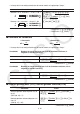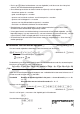Software Gebruiksaanwijzing
Table Of Contents
- Inhoud
- Eerste kennismaking — Lees dit eerst!
- Hoofdstuk 1 Basisbewerking
- Hoofdstuk 2 Manuele berekeningen
- 1. Basisberekeningen
- 2. Speciale functies
- 3. De hoekeenheid en weergave van getallen instellen
- 4. Berekeningen met wetenschappelijke functies
- 5. Numerieke berekeningen
- 6. Rekenen met complexe getallen
- 7. Berekeningen met gehele getallen in het twee-, acht-, tien- en zestientallige talstelsel
- 8. Matrixrekenen
- 9. Vectorberekeningen
- 10. Metrieke omzetting
- Hoofdstuk 3 Lijsten
- Hoofdstuk 4 Oplossen van vergelijkingen
- Hoofdstuk 5 Grafieken
- 1. Voorbeeldgrafieken
- 2. Controleren wat op een grafisch scherm wordt weergegeven
- 3. Een grafiek tekenen
- 4. Een grafiek in het afbeeldingsgeheugen opslaan
- 5. Twee grafieken op hetzelfde scherm tekenen
- 6. Handmatig tekenen
- 7. Tabellen gebruiken
- 8. Dynamisch tekenen
- 9. Een grafiek tekenen van een rijvoorschrift
- 10. Grafieken van kegelsneden tekenen
- 11. De weergave van een grafiek wijzigen
- 12. Functieanalyse
- Hoofdstuk 6 Statistische berekeningen en grafieken
- 1. Voor u met statistische berekeningen begint
- 2. Grafieken en berekeningen in verband met statistische waarnemingen met één variabele
- 3. Grafieken en berekeningen in verband met statistische waarnemingen met twee variabelen
- 4. Uitvoeren van statistische berekeningen
- 5. Testen
- 6. Betrouwbaarheidsinterval
- 7. Kansverdelingsfuncties
- 8. Invoer- en uitvoertermen van testen, betrouwbaarheidsinterval, en kansverdelingsfuncties
- 9. Statistische formule
- Hoofdstuk 7 Financiële berekeningen (TVM)
- 1. Voor u met financiële berekeningen begint
- 2. Enkelvoudige interest
- 3. Samengestelde interest
- 4. Evaluatie van een investering (Cash Flow)
- 5. Afschrijving
- 6. Omzetting van nominale rentevoet naar reële rentevoet
- 7. Berekening van kosten, verkoopprijs en winstmarge
- 8. Dag- en datumberekeningen
- 9. Devaluatie
- 10. Obligatieberekeningen
- 11. Financiële berekeningen met gebruik van functies
- Hoofdstuk 8 Programmeren
- Hoofdstuk 9 Spreadsheet
- Hoofdstuk 10 eActivity
- Hoofdstuk 11 Geheugenbeheerder
- Hoofdstuk 12 Systeembeheerder
- Hoofdstuk 13 Uitwisselen van gegevens
- Hoofdstuk 14 SD-kaarten en SDHC-kaarten gebruiken (alleen GRAPH95)
- Bijlage
- E-CON2 Application (English) (GRAPH35+ E)
- 1 E-CON2 Overview
- 2 Using the Setup Wizard
- 3 Using Advanced Setup
- 4 Using a Custom Probe
- 5 Using the MULTIMETER Mode
- 6 Using Setup Memory
- 7 Using Program Converter
- 8 Starting a Sampling Operation
- 9 Using Sample Data Memory
- 10 Using the Graph Analysis Tools to Graph Data
- 11 Graph Analysis Tool Graph Screen Operations
- 12 Calling E-CON2 Functions from an eActivity
- E-CON3 Application (English) (GRAPH95, GRAPH75+ E, GRAPH75+, GRAPH75)
- 1 E-CON3 Overview
- 2 Using the Setup Wizard
- 3 Using Advanced Setup
- 4 Using a Custom Probe
- 5 Using the MULTIMETER Mode
- 6 Using Setup Memory
- 7 Using Program Converter
- 8 Starting a Sampling Operation
- 9 Using Sample Data Memory
- 10 Using the Graph Analysis Tools to Graph Data
- 11 Graph Analysis Tool Graph Screen Operations
- 12 Calling E-CON3 Functions from an eActivity
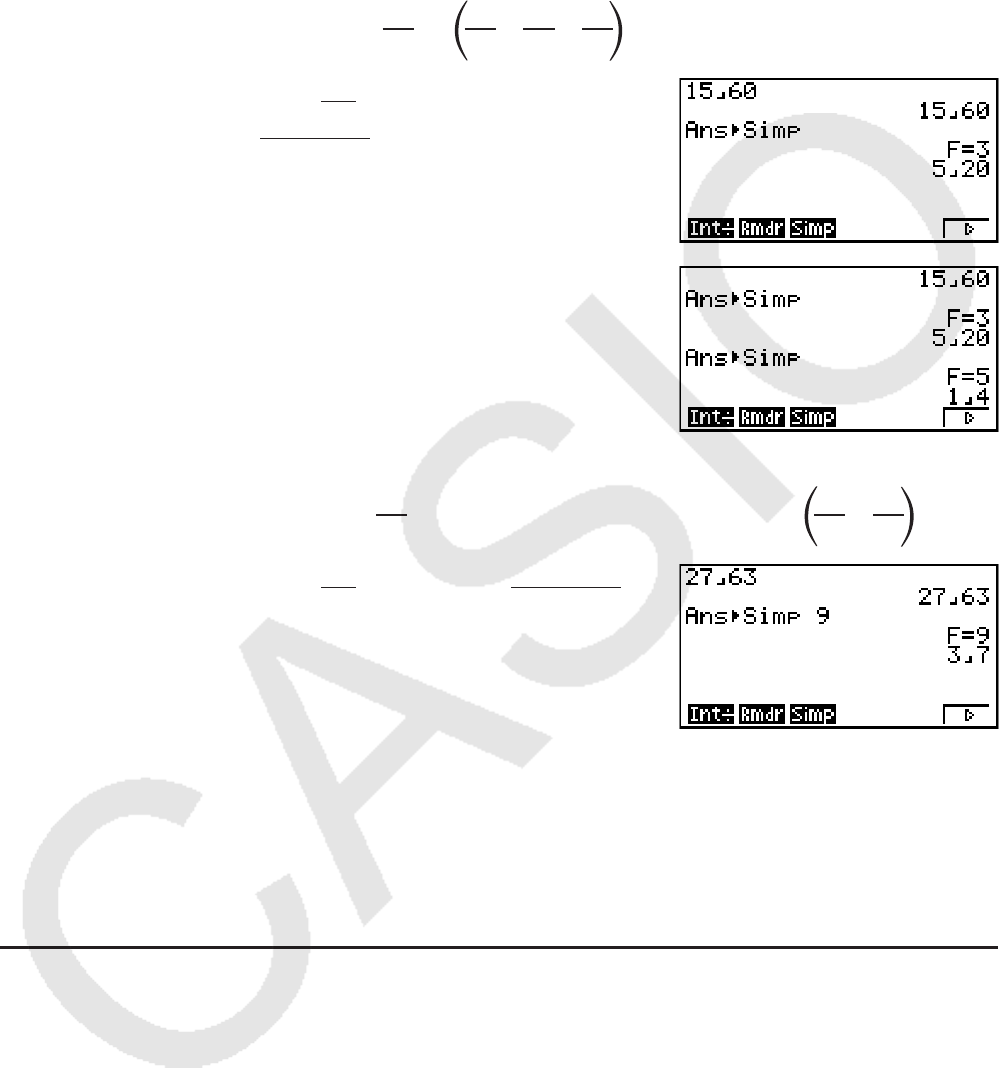
2-22
• Als “a+b i ” of “ r ∠
θ
” is bepaald in het configuratiescherm in de instelling “Complex Mode”,
worden breuken als resultaat altijd vereenvoudigd voordat ze worden weergegeven, zelfs als
de instelling “Simplify” is ingesteld op “Manual”.
• Als u breuken handmatig wilt vereenvoudigen (Simplify: Manual), zorg er dan voor dat “Real”
is geselecteerd in de instelling “Complex Mode”.
Voorbeeld 1 Vereenvoudig
15
60
==
15
60
5
20
1
4
Abf'*gaw
K4(CALC)* * 6( g) 6( g) 3(Simp) w
* GRAPH25+ E: N
** GRAPH25+ E
: 3(CALC)
3(Simp) w
De waarde “F=” is de deler.
Voorbeeld 2 Vereenvoudig
27
63
met bepaling van een deler van 9
=
27
63
3
7
Acx'*gdwK4(CALC)* *
6( g) 6( g) 3(Simp) jw
* GRAPH25+ E: N
** GRAPH25+ E
: 3(CALC)
• Er doet zich een fout voor als simplificatie niet kan worden uitgevoerd met de specifieke
deler.
• Uitvoeren van 'Simp als een waarde die niet kan worden vereenvoudigd wordt
weergegeven, doet terugkeren naar de oorspronkelijke waarde, zonder weergave van “F=”.
k Berekenen van een nulpunt (Solve) [OPTN] - [CALC] - [Solve]
Deze commando’s kunt u nulpunten berekenen. De syntax di e u moet gebruiken is de
volgende:
Solve( f(x), n, a, b) (a: ondergrens, b: bovengrens, n: waarde van de initiële benadering)
Twee verschillende mogelijkheden kunt u gebruiken om een nulpunt van een functie te
berekenen: de directe invoer en de invoer via een (variabelen) tabel.
Met de directe invoer voert u zelf de waarden van de variabelen in. Deze mogelijkheid wordt
ook gebruikt in de modus PRGM om een nulpunt van een functie te berekenen.
De invoer via een (variabelen) tabel wordt gebruikt in de modus EQUA . In de meeste gevallen
is het aangeraden om nulpunten van een functie op deze manier te berekenen.